-- 데스크탑 컵퓨터에서 구글 크롬(Chrome) 팝업차단 or 팝업허용 하기 --

구글 크롬 브라우저는 우리가 어떤 사이트를 방문할 때 뜨는 팝업이 기본적으로 차단되도록 설정되어 있습니다.
이는 사용자의 편의와 안전을 위한 기능이며, 검색주소창에 팝업 차단 표시가 나타나기 때문에 사용자는 팝업이 차단된 것을 알 수 있습니다.
사용자는 크롬 브라우저 설정으로 팝업을 허용하거나 차단할 수 있습니다.
● 데스크탑 컴퓨터에서 크롬 팝업차단 or 팝업허용 방법
컴퓨터에서 Chrome을 열고 오른쪽 상단에 점세개 모양의 '더보기' 아이콘 > '설정'을 클릭합니다.

'개인정보 및 보안' > '사이트 설정'을 클릭합니다.

'팝업 및 리디렉션'을 클릭합니다.

팝업 허용 또는 차단으로 설정합니다.
차단

허용

위 방법을 이용하면 방문하는 모든 사이트의 팝업을 허용하거나 차단할 수 있습니다.
* 하지만 위 방법은 권장하지 않습니다.
가장 권장되는 방법은 - 기본적으로 팝업을 차단하고 신뢰할 수 있는 특정 사이트의 팝업만 허용 또는 확인하는 것입니다.
구글 크롬은 다음과 같이 특정 사이트 팝업 허용하거나 차단하는 방법을 제공하고 있습니다.
● 특정 사이트 팝업차단 또는 팝업허용 방법
- 특정 사이트 팝업 허용
컴퓨터에서 크롬(Chrome)을 열고 팝업이 차단된 사이트로 이동합니다.
주소창에서 '팝업 차단 표시 아이콘'을 클릭합니다.

팝업에 표시된 URL 링크를 클릭하면 팝업이 일시적으로 허용되고 팝업이 뜨게 됩니다.

사이트의 팝업을 항상 표시하려면 '[특정 사이트]에서 팝업 및 리디렉션을 항상 허용'을 선택하고 완료를 누르면 됩니다.
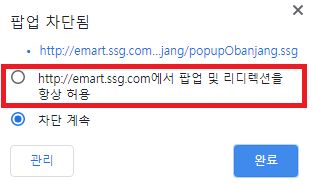
- 특정 사이트 팝업 차단
컴퓨터에서 크롬(Chrome)을 열고 오른쪽 상단 '더보기' 아이콘 > '설정'을 클릭합니다.
'개인정보 및 보안'에서 '사이트 설정'을 클릭합니다.
'팝업 및 리디렉션'을 클릭합니다.
'차단' 영역에서 '추가'를 클릭합니다.

차단할 사이트 페이지 주소(URL)를 입력하고 '추가'를 누르면, 해당 사이트 페이지의 팝업차단이 완료됩니다.

이상 구글 크롬 팝업 차단 또는 허용 방법에 대해서 알아보았습니다.
만약 팝업을 차단된 상태에서 계속 팝업이 표시된다면 악성 코드나 멀웨어가 설치된 것일 수도 있습니다.
이때는 크롬 브라우저 설정을 초기화 하거나 사용중인 백신 프로그램으로 멀웨어를 제거해야 합니다.